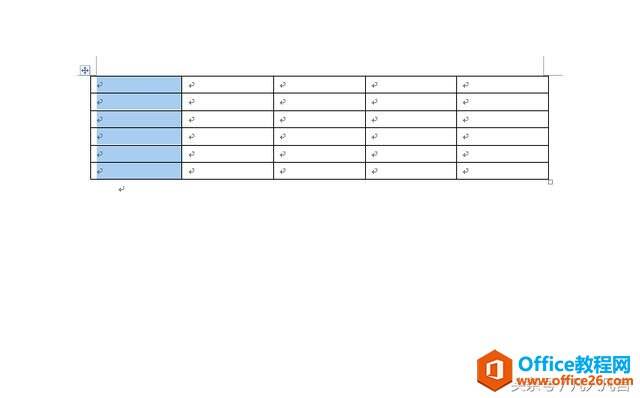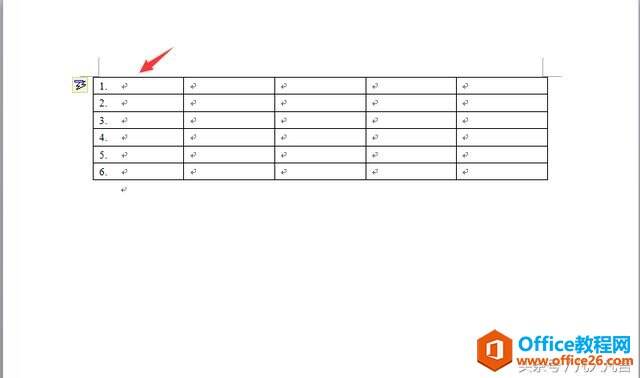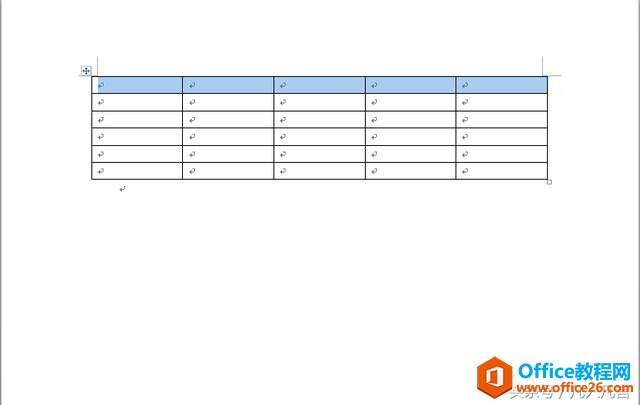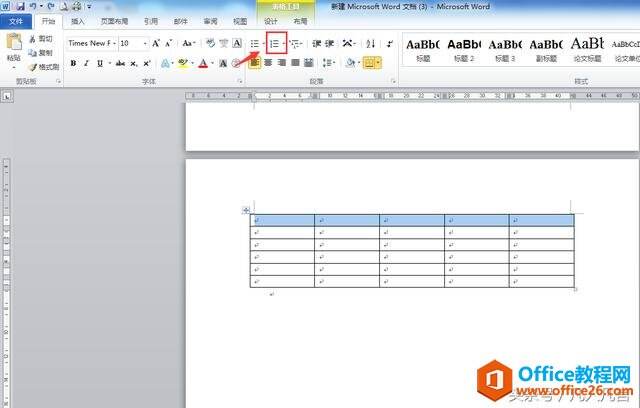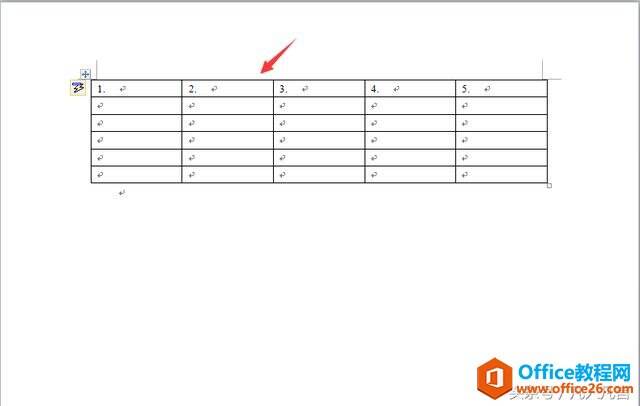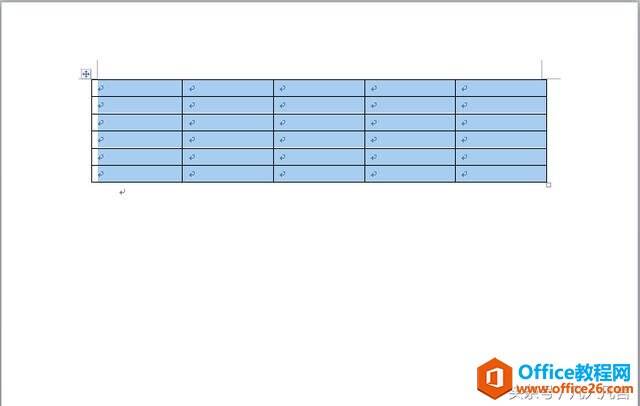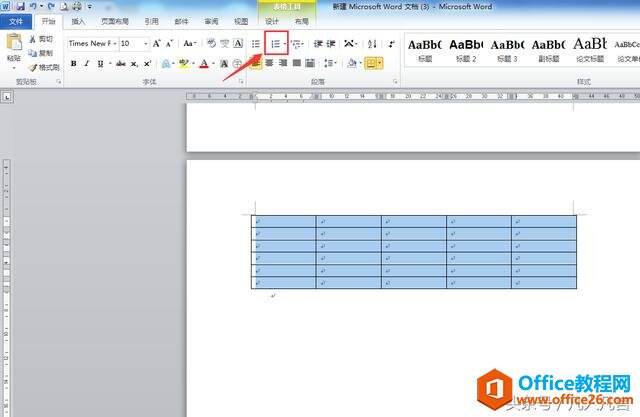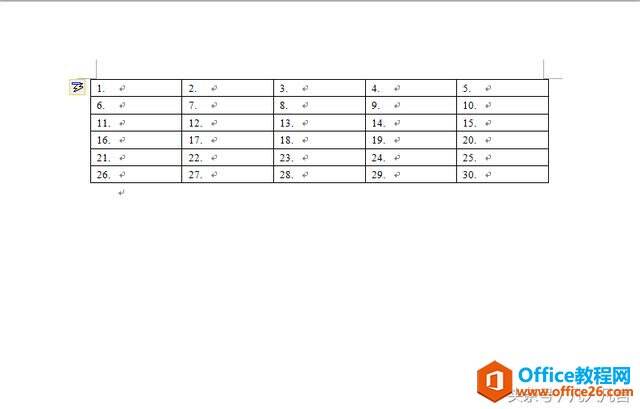怎样在word表格中快速输入序号?
办公教程导读
收集整理了【怎样在word表格中快速输入序号?】办公软件教程,小编现在分享给大家,供广大互联网技能从业者学习和参考。文章包含173字,纯文字阅读大概需要1分钟。
办公教程内容图文
2.点击段落区的【编号】按钮
3.瞧!编号生成了
给一行添加编号
1.选中一行
2.点击【编号】按钮
3.瞧!一行的编号生成了
给整个表格添加编号
1.选中全部表格
2.点击【编号】按钮
3.瞧!全部编号生成了
注:点击【编号】旁边的倒三角箭头,可以选择更多的编号样式
办公教程总结
以上是为您收集整理的【怎样在word表格中快速输入序号?】办公软件教程的全部内容,希望文章能够帮你了解办公软件教程怎样在word表格中快速输入序号?。
如果觉得办公软件教程内容还不错,欢迎将网站推荐给好友。